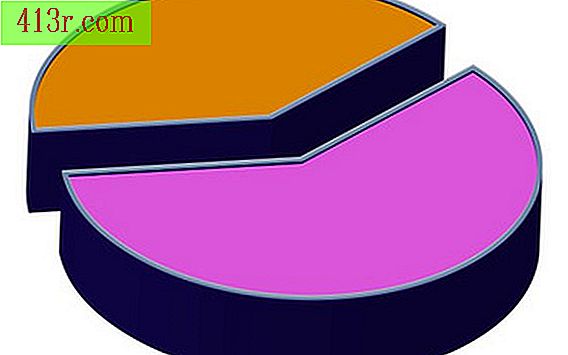Jak minimalizovat fotografii na 100 x 100 pixelů a ne více než 6 KB

Krok 1
Otevřete editor obrázků a načtěte soubor, který chcete komprimovat. Velikost "100 x 100" pixelů je poměrně malá, takže si neberte obrázek, který je obzvláště podrobný, protože detaily se nebudou dobře překládat.
Krok 2
Otevřete panel "Velikost obrazu" v nabídce "Obraz". Nastavte rozlišení na 36 pixelů / palec. Ujistěte se, že je zaškrtnuto políčko "Údržba poměrů" a ujistěte se, že v rozbalovacím seznamu vedle šířky a výšky je vybráno "pixely". Nastavte libovolné číslo, které je menší (šířka nebo výška) na 100. Další číslo se také sníží, ale bude stále větší než 100. Klikněte na tlačítko "OK".
Krok 3
Otevřete panel "Velikost plátna" v nabídce "Obraz". Ujistěte se, že v rozbalovací nabídce vedle šířky a výšky je vybráno "pixely". Zobrazí se stejná čísla, která jste viděli na panelu "Velikost obrazu". Napište 100 do pole, které jste v předchozím kroku nezměnili. Tím se sníží obraz, takže buďte opatrní, že ztratíte trochu obrazu ze stran nebo z horní a spodní strany. Stiskněte tlačítko "Přijmout".
Krok 4
Klikněte na "Soubor" a "Uložit jako" a vyberte "jpg" nebo "gif". Stiskněte tlačítko "Přijmout". Zobrazí se další okno s dotazem na kvalitu obrazu .jpg. Nastavte posuvník na minimální hodnotu "1". Stiskněte tlačítko "Přijmout".
Krok 5
Zkontrolujte velikost souboru obrázku. Je-li to více než 6 KB, budete muset snížit rozlišení více nebo minimalizovat barevné údaje. Chcete-li minimalizovat barevné údaje, klikněte na "Indexovaný režim" v nabídce "Obraz". Tím se vytvoří 256 barevný obraz. V nabídce "Obraz" se vraťte do režimu "RGB" a uložte soubor. Je-li váš obrázek stále větší než 6 KB, v nabídce "Image" vyberte "Stupně šedi" a uložte je.